下面給大家詳細的介紹DHCP服務器的介紹與安裝一些方法
(下面這些字都是一個個碼出來的希望大家多多支持,更多的文章視頻請關注頭條号:一碼)
DHCP的概述
DHCP(Dynamic Host Configuration Protocol,動态主機配置協議)通常被應用在大型的局域網絡環境中,主要作用是集中的管理、分配IP地址,使網絡環境中的主機動态的獲得IP地址、Gateway地址、DNS服務器地址等信息,并能夠提升地址的使用率。
DHCP地址分配機制
DHCP提供自動分配、手動分配、動态分配等3種地址分配機制。
DHCP的工作原理
DHCP是一個基于廣播的協議,它的操作歸結為IP租約請求、IP租約提供、IP租約選擇、IP租約确認4個階段。
因在Windows Server 2008沒有安裝DHCP服務,所以我們進行一個手動安裝,下面是一些安裝步驟:
在服務器中選擇“開始”→“服務器管理器”命令打開服務器管理器窗口,選擇左側“角色”一項之後,單擊右側的“添加角色”鍊接,在如圖所示的對話框中勾選“DHCP服務器”複選框,然後單擊“下一步”按鈕。
DHCP安裝畫面

簡介頁面選擇下一步

對此配置一個靜态的ip地址
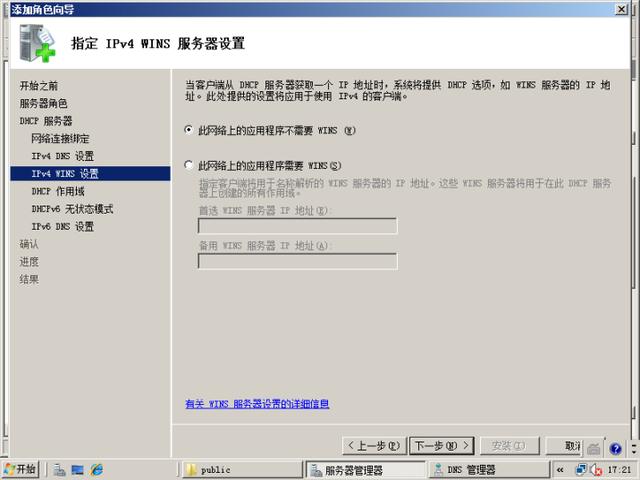
選擇不需要wins

選擇自動配置IPv6

驗證IPv6的DNS設置
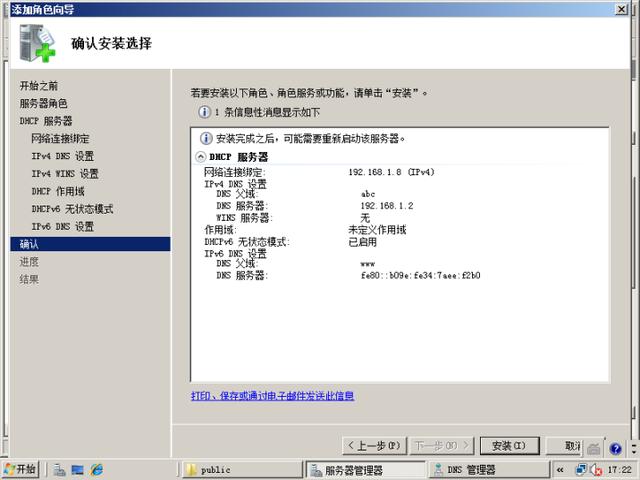
進行确認安裝照後進度完成即可
以上就是DHCP簡單的安裝過程,安裝完成之後确保是否安裝成功可以進入服務,查看DHCP的服務是否啟動。
此篇文章關于分享DHCP服務器安裝就寫到這裡,下一節我們将進行配置DHCP服務器,如有感興趣的請訂閱關注頭條号:一碼
,








